Cloud Code requiere Google Cloud CLI para desplegar aplicaciones en App Engine. En esta página se describe cómo configurar el complemento para que gestione automáticamente la CLI de gcloud o para que puedas gestionarla tú mismo.
Para ver la configuración actual de la CLI de gcloud, haz lo siguiente:
Selecciona Archivo > Configuración o, en Mac OS X, IntelliJ IDEA > Preferencias.
En el cuadro de diálogo Preferencias, selecciona Herramientas > Cloud Code > Dependencias y configura la sección SDK de Cloud.
CLI de gcloud gestionada automáticamente
Si no has configurado gcloud CLI, el complemento descargará automáticamente la versión más reciente de gcloud CLI. También puede buscar e instalar actualizaciones periódicamente.
El complemento comprueba la CLI de gcloud en los siguientes eventos:
Cuando instales el complemento
cuando inicies IntelliJ
Cuando despliegues tu aplicación de App Engine
Cuando inicies el servidor local estándar de App Engine
Si seleccionas la opción Permitir que el complemento gestione e instale gcloud CLI, Cloud Code gestionará gcloud CLI.
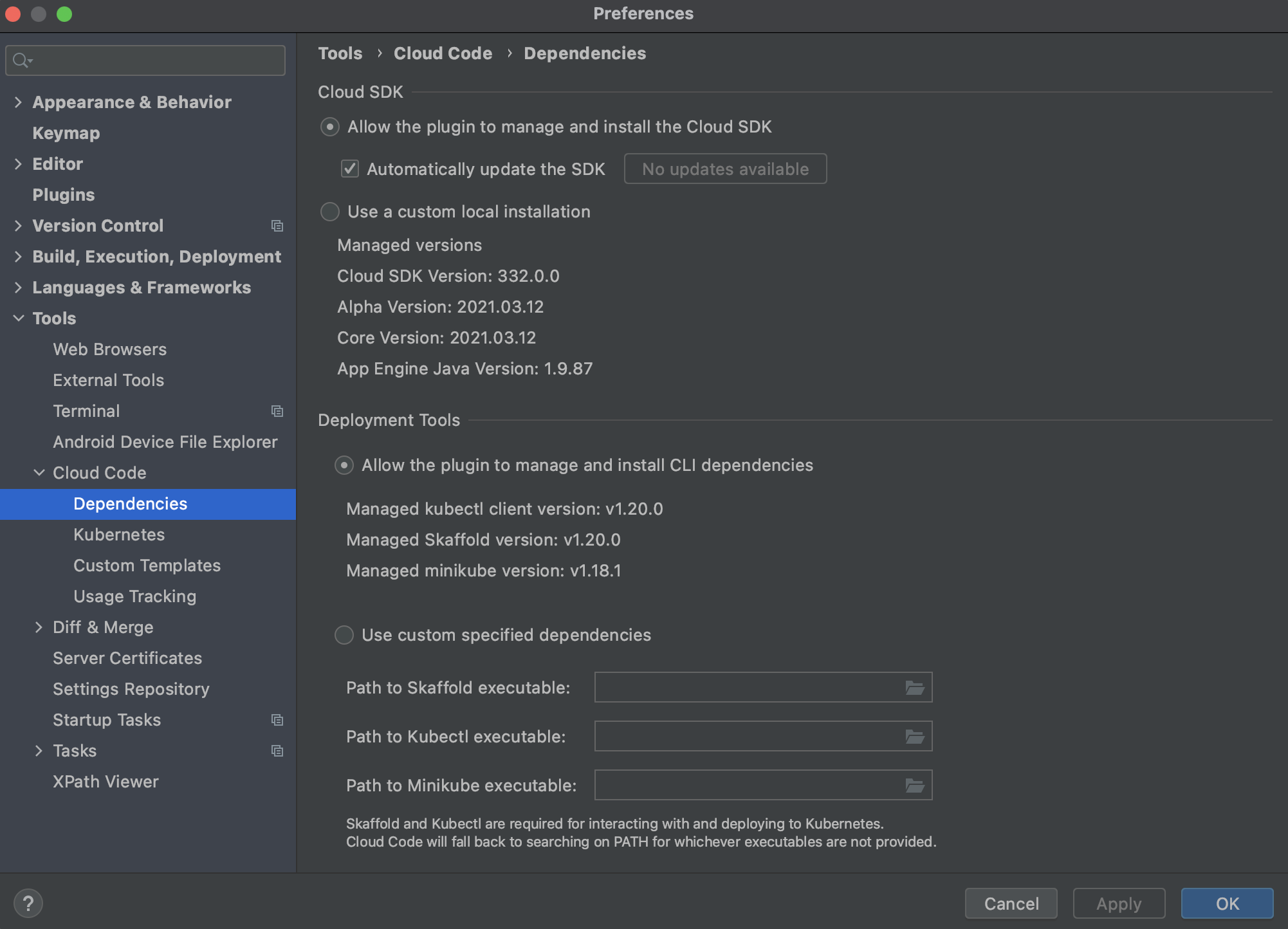
También puede seleccionar la casilla Actualizar automáticamente el SDK para permitir que el complemento actualice la CLI de gcloud. Si tu CLI de gcloud está obsoleta, el botón Actualizar ahora estará habilitado para que puedas actualizarla inmediatamente.
CLI de gcloud autogestionada
Si ya has configurado Cloud Code con la CLI de gcloud, seguirá usando esa instalación.
Para seguir gestionando gcloud CLI por tu cuenta, haz lo siguiente:
En la página SDK de Google Cloud, selecciona la opción Usar una instalación local personalizada.
Haga clic en el icono de carpeta Examinar situado junto al campo y vaya a la CLI de gcloud que quiera usar.
Haz clic en Aceptar.
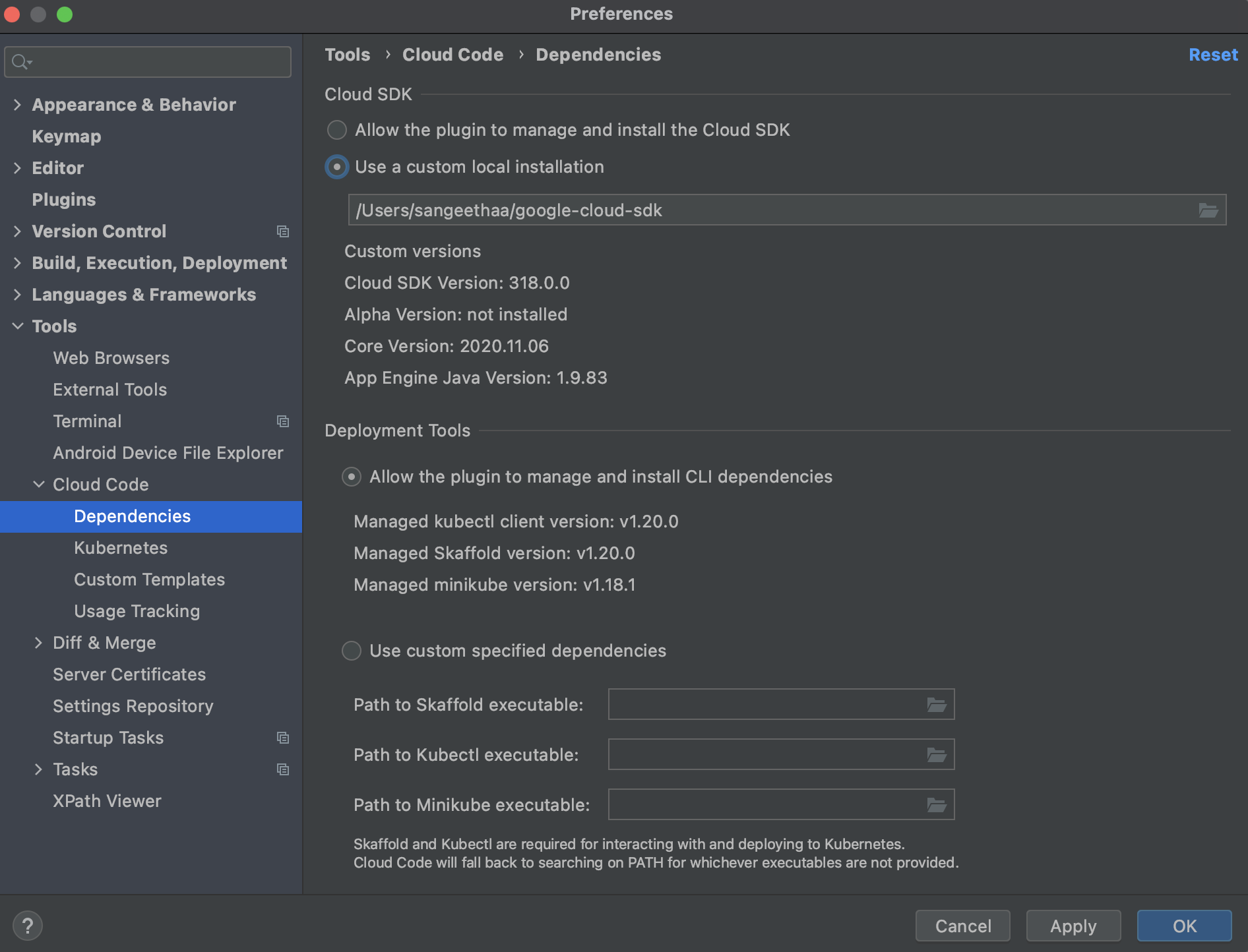
IntelliJ usa la instalación especificada. Si quieres actualizar gcloud CLI, primero debes descargar la versión que quieras y, a continuación, seleccionar la ruta en este cuadro de diálogo.

